ПоверПоинт вам омогућава да форматирате и представите садржај својих слајдова на различите начине. Ако желите да одштампате или прикажете своје ПоверПоинт слајдове у већој или мањој величини од просечне, можете да промените величине слајдова тако да одговарају.
Промена величина ПоверПоинт слајда
ПоверПоинт има две уобичајене величине слајдова. Први, 4:3, је добра опција ако користите старији хардвер за представљање слајдова. Ако планирате да своју ПоверПоинт презентацију представите помоћу модерног пројектора или екрана, онда би величина слајда 16:9 требала бити ваш преферирани избор.
Подразумевано, ПоверПоинт ће подразумевано користити бочни слајд 16:9. Да бисте одштампали слајдове (у пуној величини, један по страници), вероватно ћете морати да користите прилагођену величину слајда, а не једну од ових опција.
Прелазак на другу величину је срећом лак процес – отворите своју ПоверПоинт презентацију да бисте започели, а затим кликните на картицу „Дизајн“ на траци са траком.
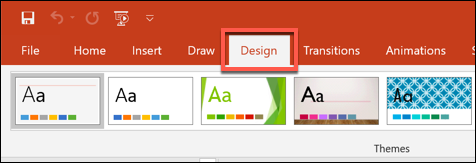
У одељку „Прилагоди“ на картици „Дизајн“, изаберите дугме „Величина слајда“. Ово ће приказати две уобичајене величине слајдова у падајућем менију.
Кликните на опцију „Стандард (4:3)“ или „Видесцреен (16:9)“ да бисте пребацили све своје ПоверПоинт слајдове на ту величину.

Нажалост, није могуће користити више величина слајдова у ПоверПоинт презентацији. Баш као да правите ПоверПоинт слајдове вертикално, све промене које направите у величинама ПоверПоинт слајдова ће се применити на све слајдове.
Промена у прилагођену величину ПоверПоинт слајда
Могуће је користити прилагођену ПоверПоинт величину слајда ако су подразумеване опције 4:3 или 16:9 неприкладне. Можете изабрати да користите прилагођену величину слајдова ако, на пример, штампате ПоверПоинт слајдове пуне величине користећи прилагођени изглед странице.
Да бисте то урадили, изаберите Дизајн > Величина слајда > Прилагођена величина слајда да бисте приказали мени са опцијама „Величина слајда“.
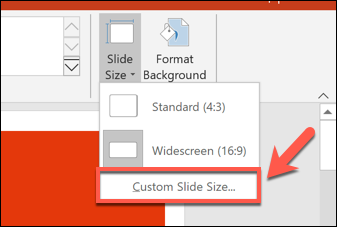
Ако смањите величину на мању величину, ПоверПоинт ће вас питати како треба да поступа са било којим садржајем слајда.
Одаберите „Максимирај“ ако желите да садржај слајда остане у сличној скали, али уз ризик да се неки од садржаја исече. Алтернативно, кликните на „Енсуре Фит“ да бисте смањили садржај слајда у величини како би одговарао новој величини слајда без губитка садржаја.
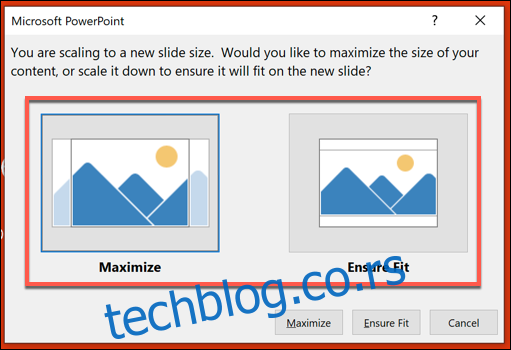
Када се сачува, прилагођена величина слајда коју сте изабрали биће одмах примењена на све ваше слајдове, а садржај слајда ће бити промењен или исечен како би одговарао.

